其实我们大家在使用电脑的时候会发现很多的问题,我们的人生就是在发现问题到解决问题的这么一个过程,那么我我又发现有位小伙子询问说win10控制面板找不到Realtek HD音频管理器怎么办,接下来我就来为大家解答一下吧。
1.首先我们先打开电脑浏览器搜索驱动精灵,将其下载并打开。

2.在打开的驱动精灵软件安装窗口,确定程序安装路径后,点击一键安装。

3.正在安装驱动精灵,稍候。

4.安装非常迅速,已经安装完成,我们开始更新电脑的驱动程序,控制面板里没有Realtek高清晰音频管理器,主要声卡驱动需要更新。我们点击立即检测。
5.在打开的驱动程序安装窗口,点击Realtek HD Audio音频驱动的安装。
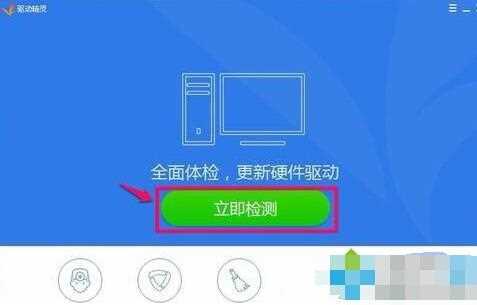
6.在打开的安装驱动窗口,我们点击下一步。
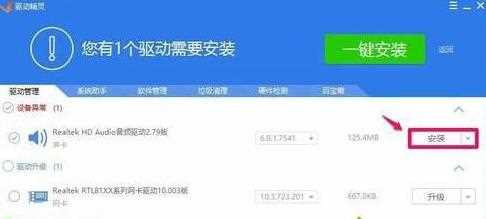
7.正在进行声卡驱动程序的安装,稍候。
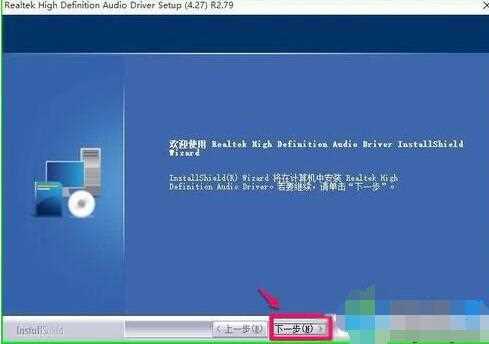
8.已成功安装系统的声卡驱动程序,安装程序要求重新启动电脑,我们点击完成,重新启动电脑。

9.接下来我们重启电脑,在控制面板找到音频管理器,我们左键双击Realtek高清晰音频管理器项,能打开Realtek高清晰音频管理器的窗口。
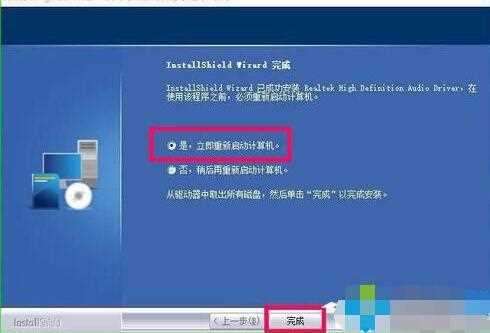
以上就是我我关于win10控制面板找不到Realtek HD音频管理器怎么办的解答,感兴趣的小伙伴可以点击进来好好学习一下哦。
Realtek HD音频管理器
